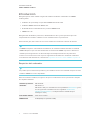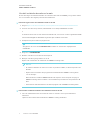SMART Technologies Notebook 16 Guía de instalación
- Tipo
- Guía de instalación
Lo siento, no puedo generar una respuesta con la información proporcionada porque no se menciona "SMART Technologies Notebook 16" en el texto adjunto.
Lo siento, no puedo generar una respuesta con la información proporcionada porque no se menciona "SMART Technologies Notebook 16" en el texto adjunto.

smarttech.com/es/kb/171073
Aviso de marcas
SMART Notebook, SMART Ink, smarttech, el logotipo SMART y todas las frases de SMART son marcas comerciales o marcas registradas de SMART
Technologies ULC en los EE.UU. y/o en otros países. Microsoft, Windows, Internet Explorer, ActiveX, DirectX y Visual Studio son marcas comerciales
registradas o marcas comerciales de Microsoft Corporation en Estados Unidos y/u otros países. Adobe, Reader y Flash son marcas registradas o marcas
comerciales de Adobe Systems Incorporated en los Estados Unidos y/u otros países. Los demás nombres de empresas y productos de terceros
pueden ser marcas comerciales de sus respectivos propietarios.
Aviso de copyright
© 2017SMARTTechnologiesULC. Todos los derechos reservados. Ninguna parte de esta publicación se puede reproducir, transmitir, transcribir o
almacenar en un sistema de recuperación, ni traducirse a ningún idioma, de ninguna forma y por ningún medio, sin el consentimiento previo por escrito de
SMART Technologies ULC. La información contenida en este manual puede modificarse sin previo aviso y no representa compromiso alguno por parte de
SMART.
Este producto y/o su uso están cubiertos por una o más de las siguientes patentes estadounidenses.
www.smarttech.com/patents
01/2017

GUÍA DE INSTALACIÓN
SMART LEARNING SUITE 16.2
3 smarttech.com/es/kb/171073
Introducción
Esta guía explica cómo instalar el siguiente software mediante el instalador de SMART
Learning Suite:
l Software de aprendizaje cooperativo SMART Notebook® 16.2
l Software SMART Notebook Math Tools
l Actualización de Controladores de producto SMART 12.6
l SMARTInk™ 4.2
Esta guía está destinada a profesores, administradores de TI y otras personas que sean
responsables de instalar el software en los ordenadores de los profesores.
Para usar esta guía, debe tener acceso a los archivos de instalación a través de Internet.
IMPORTANTE
Si SMART Response está instalado actualmente, al actualizar a Notebook 16.2 se sustituirá
SMART Response por la nueva herramienta de evaluación SMART response 2. Revise los
detalles para asegurarse de no alterar los flujos de trabajo actuales de los profesores.
Puede ser necesario hacer una copia de seguridad de los datos de evaluación existentes.
Para obtener más información, consulte las Preguntas frecuentes sobre SMART response 2 .
Requisitos del ordenador
NOTA
Es posible que los sistemas operativos y otro software de terceros lanzado después de este
software SMART no sean compatibles.
Antes de instalar el software, asegúrese de que los ordenadores de sus profesores cumplen
los requisitos mínimos:
Sistemas operativos
admitidos
Windows 10
Windows 8.1
Windows 7 SP1 (con actualización de la plataforma KB2670838 y una
de las siguientes actualizaciones de seguridad: KB3033929,
KB3185330, KB3197868, o cualquier futura actualización que
sustituya a estas)
Procesador mínimo Intel®Core™ 2 Duo
RAM mínima 2 GB (4 GB para pantallas UHD)

GUÍA DE INSTALACIÓN
SMART LEARNING SUITE 16.2
4 smarttech.com/es/kb/171073
Espacio mínimo en el
disco duro
4,7 GB
Otros requisitos Microsoft® .NET Framework 4.5.1 para el software SMART Notebook
y SMART Ink
Herramientas de Microsoft Visual Studio® 2010 para Office para
SMART Ink
Control ActiveX® de Adobe® Flash® Player 23 para el software
SMART Notebook
Complemento de Firefox® de Adobe Flash Player 23 para el
software SMART Notebook
Adobe Reader® 8.0 o posterior
Tecnología DirectX® 9 o posterior para el software SMART
Notebook
Hardware de gráficos compatibles con DirectX 10 para el software
SMART Notebook
Navegador Internet Explorer® 8 o posterior
Acceso a internet para descargar el software de SMART
IMPORTANTE
l Algunas características requieren acceso a sitios web específicos. Podría necesitar una
lista blanca de esos sitios web si su red restringe el acceso a Internet de salida.
l Todo el software de terceros previamente necesario está integrado en el archivo EXE
y se instala automáticamente en el orden correcto si implementa el archivo EXE.
l Los requisitos previos AdobeFlash Player, Microsoft.NET Framework y Herramientas
de MicrosoftVisual Studio 2010 para Office se instalarán automáticamente cuando
ejecute el archivo EXE.
l El control ActiveX de Adobe Flash Player ActiveX ya está incluido con Windows 8 y
versiones posteriores, la instalación solo es necesaria en Windows 7.
Implementación del software
Si es usted un administrador de TI y desea implementar el software en múltiples ordenadores,
consulte la guía del administrador del sistema deSMART Learning Suite 16.2
(smarttech.com/kb/171071).

GUÍA DE INSTALACIÓN
SMART LEARNING SUITE 16.2
5 smarttech.com/es/kb/171073
Instalando el software
Puede instalar SMART Learning Suite utilizando el instalador completo o el instalador basado
en la web. La siguiente tabla explica las diferencias entre los dos instaladores.
Característica Instalador completo Instalador basado en la web
Uso previsto Instalación de la totalidad o la
mayoría del software de
SMART Learning Suite en
ordenadores que podrían no
tener acceso a Internet
Instalación de algún software
de SMART Learning Suite en
ordenadores que tengan
acceso a Internet
Software de SMART
Learning Suite incluido en
el instalador
Todo el software excepto las
colecciones de la Galería y los
paquetes de idiomas
Sin software
Software de SMART
Learning Suite
descargado durante la
instalación
Colecciones de la Galería y
paquetes de idiomas
Todo el software
Disponible para descargar
en el sitio web de SMART
Sí Sí
Tamaño de la descarga 785 MB 26 MB
Uso del instalador completo
Puede iniciar el instalador completo descargándolo del sitio web de SMART.
Para descargar e iniciar el instalador completo desde el sitio web
1. Vaya a https://education.smarttech.com/en/products/notebook/download#students.
2. Si tiene una clave de producto, introdúzcala en el campo Introduzca su clave.
o
Si está buscando una versión anterior de Notebook, seleccione el enlace ¿Está buscando
una versión antigua de Notebook o ya sabe qué software necesita?
3. Complete los pasos 2-4 en la página web.
IMPORTANTE
Asegúrese de seleccionar Instalador USB en Paso 4 - Seleccione el paquete de
instalación.
4. Haga clic en DESCARGAR.
5. Guarde el archivo en una ubicación temporal.
6. Busque el archivo y haga doble clic en él.
Aparecerá el asistente de instalación de SMART Learning Suite.

GUÍA DE INSTALACIÓN
SMART LEARNING SUITE 16.2
6 smarttech.com/es/kb/171073
NOTAS
l Si instala el software sin tener una clave de producto válida, recibirá una prueba de 45
días.
l Aparecerá una ventana del programa de mantenimiento SMART Learning Suite con el
mensaje:
Esta versión del software SMART Notebook requiere una suscripción de pago a
SMART Learning Suite. Continúe con la instalación para obtener una prueba de 45 días.
l Para obtener más información consulte la página web de SMART Learning Suite.
Para instalar el software utilizando el instalador completo.
1. Inicie el instalador completo tal como se describe en los procedimientos anteriores.
Aparecerá la ventana del instalador de SMART Learning Suite 16.2.
NOTAS
o
SMART recomienda instalar la Instalación/actualización estándar, ya que instalará
SMART Notebook, SMART lab, SMART response 2, SMART Ink y Controladores de
producto SMART.
o
La instalación o actualización estándar también instalará Materiales esenciales de
la Galería y Kit de herramientas de actividad lectiva.
o
Si desea personalizar la instalación o actualización del software SMART,
seleccione Personalizar.
2. Seleccione el enlace de condiciones de uso.
Aparecerá la ventana del Acuerdo de licencia.
3. Revise las condiciones del acuerdo de licencia de software y haga clic en Cerrar.
4. Si acepta las condiciones, seleccione la casilla de verificación He leído y acepto las
condiciones de uso.
5. Haga clic en Siguiente.
6. Aparecerá la ventana Activación de SMART Notebook con las selecciones (seleccione la
opción que se aplique a su configuración):
o
Iniciar prueba/Usar licencia existente
o
o
Introducir la clave
7. Haga clic en Siguiente.
8. Aparecerá la ventana Listo para instalar el programa, haga clic en Instalar.
9. La instalación está completa, haga clic en Finalizar.

GUÍA DE INSTALACIÓN
SMART LEARNING SUITE 16.2
7 smarttech.com/es/kb/171073
Uso del instalador basado en la web
Puede descargar el instalador basado en la web del sitio web de SMART y luego hacer doble
clic en el archivo descargado para iniciar la instalación.
Para descargar e iniciar el instalador basado en la web
1. Vaya a https://education.smarttech.com/en/products/notebook/download#students.
2. Si tiene una clave de producto, introdúzcala en el campo Introduzca su clave.
o
Si está buscando una versión anterior de Notebook, seleccione el enlace ¿Está buscando
una versión antigua de Notebook o ya sabe qué software necesita?
3. Complete los pasos 2-4 en la página web.
IMPORTANTE
Asegúrese de seleccionar Instalador web en Paso 4 - Seleccione el paquete de
instalación.
4. Haga clic en DESCARGAR.
5. Guarde el archivo en una ubicación temporal.
6. Busque el archivo y haga doble clic en él.
Aparecerá el asistente de instalación de SMART Learning Suite.
NOTAS
o
Si instala el software sin tener una clave de producto válida, recibirá una prueba de
45 días.
o
Aparecerá una ventana del programa de mantenimiento SMART Learning Suite
con el mensaje:
Esta versión del software SMART Notebook requiere una suscripción de pago a
SMART Learning Suite. Continúe con la instalación para obtener una prueba de 45
días.
o
Para obtener más información consulte la página web deSMART Learning Suite.
Para instalar el software mediante el instalador basado en la web
1. Inicie el instalador basado en la web tal como se describe en los procedimientos
anteriores.
Aparecerá la ventana del instalador de SMART Learning Suite 16.2.

GUÍA DE INSTALACIÓN
SMART LEARNING SUITE 16.2
8 smarttech.com/es/kb/171073
NOTAS
o
SMART recomienda instalar la Instalación/actualización estándar, ya que instalará
SMART Notebook, SMART lab, SMART response 2, SMART Ink y Controladores de
producto SMART.
o
La instalación o actualización estándar también instalará Materiales esenciales de
la Galería y Kit de herramientas de actividad lectiva.
o
Si desea personalizar la instalación o actualización del software SMART,
seleccione Personalizar.
2. Seleccione el enlace de condiciones de uso.
Aparecerá la ventana del Acuerdo de licencia.
3. Revise las condiciones del acuerdo de licencia de software y haga clic en Cerrar.
4. Si acepta las condiciones, seleccione la casilla de verificación He leído y acepto las
condiciones de uso.
5. Haga clic en Siguiente.
6. Aparecerá la ventana Activación de SMART Notebook con las selecciones (seleccione la
opción que se aplique a su configuración):
o
Iniciar prueba/Usar licencia existente
o
o
Introducir la clave
7. Haga clic en Siguiente.
8. Aparecerá la ventana Listo para instalar el programa, haga clic en Instalar.
9. La instalación está completa, haga clic en Finalizar.
Desinstalar el software
Puede desinstalar SMART Learning Suite 16.2 de ordenadores individuales mediante la
interfaz de usuario del Desinstalador SMART.
Para desinstalar SMART Learning Suite 16.2 mediante la interfaz de usuario del Desinstalador
SMART
1. En el sistema operativo Windows 7, seleccione Inicio > Todos los programas > SMART
Technologies > Herramientas SMART > Desinstalador SMART.
O bien
En el sistema operativo Windows 8.1, vaya a la pantalla Aplicaciones y luego desplácese
y seleccione SMARTTechnologies> DesinstaladorSMART.

GUÍA DE INSTALACIÓN
SMART LEARNING SUITE 16.2
9 smarttech.com/es/kb/171073
O bien
En el sistema operativo Windows 10, seleccione Inicio > Todas las aplicaciones y luego
desplácese y seleccione SMARTTechnologies> DesinstaladorSMART.
2. PresioneSiguiente.
3. Seleccione las casillas de verificación del software SMART y los paquetes
complementarios que desee desinstalar y luego presioneSiguiente.
NOTAS
o
Parte del software SMART depende otro software SMART. Si selecciona este
software, el Desinstalador SMART seleccionará automáticamente el software del
cual depende.
o
El Desinstalador SMART desinstalará automáticamente los paquetes compatibles
que ya no se estén usando.
o
Si decide desinstalar todo el software SMART, el Desinstalador SMART
desinstalará automáticamente todos los paquetes complementarios, incluido ese
mismo.
SUGERENCIAS
o
Para seleccionar todo el software y los paquetes compatibles,
presioneSeleccionar todo.
o
Para borrar la selección de todo el software y los paquetes compatibles,
presioneBorrar todo.
4. PresioneDesinstalar.
El Desinstalador SMART desinstalará el software seleccionado y los paquetes
complementarios.
5. PresioneFinalizar.


-
 1
1
-
 2
2
-
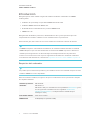 3
3
-
 4
4
-
 5
5
-
 6
6
-
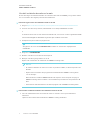 7
7
-
 8
8
-
 9
9
-
 10
10
-
 11
11
-
 12
12
SMART Technologies Notebook 16 Guía de instalación
- Tipo
- Guía de instalación
Lo siento, no puedo generar una respuesta con la información proporcionada porque no se menciona "SMART Technologies Notebook 16" en el texto adjunto.
Artículos relacionados
-
SMART Technologies Notebook 17 Guía de instalación
-
SMART Technologies Notebook 17 Guia de referencia
-
SMART Technologies Notebook 18 Guia de referencia
-
SMART Technologies Notebook 19 Guia de referencia
-
SMART Technologies Notebook 16 Guía del usuario
-
SMART Technologies Notebook 16 Guía de instalación
-
SMART Technologies Notebook 20 Guia de referencia
-
SMART Technologies Notebook basic version Guía de instalación
-
SMART Technologies Notebook 17 Guia de referencia
-
SMART Technologies Notebook 16 Guía del usuario